Kaikki mitä sinun tarvitsee tietää iPhone-tietojen siirtämisen kestosta
Tietäen kuinka kauan datan siirtäminen iPhonesta kestää on ratkaisevan tärkeää, varsinkin kun päivität uudempaan malliin, kuten iPhone 17:ään tai iPhone Airiin, tai luot varmuuskopion. Vastaus tähän kysymykseen määrää, kuinka paljon aikaa sinun on pidettävä poissa puhelimestasi. Vastaus riippuu useista tekijöistä – siirtotavastasi, yhteystyypistäsi ja siirrettävän datan määrästä.
Tässä oppaassa opit, kuinka kauan kukin tekniikka tyypillisesti kestää, mitkä tekijät vaikuttavat siirtonopeuksiin ja nopeimmat ratkaisut iPhone-tietojen siirtämiseen ilman tuntikausien odottelua.
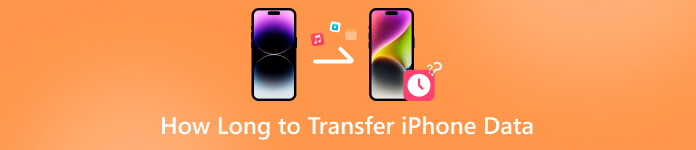
Tässä artikkelissa:
Osa 1. Kuinka kauan iPhone-tietojen siirtäminen kestää [nopein tapa]
Jos mietit, kuinka kauan iPhone-tietojen siirtäminen kestää, nopein tapa on käyttää imyPass iPhone -siirto on yksi tehokkaimmista vaihtoehdoista. Sen avulla voit siirtää valokuvia, videoita, yhteystietoja, viestejä ja jopa soittolistoja suoraan iPhonen välillä tai iPhonesta tietokoneelle. Koska se käyttää vakaata USB-yhteyttä, se voi suorittaa suuria siirtoja vain muutamassa minuutissa, mikä on paljon nopeampaa kuin langattomat menetelmät.
imyPass iPhone Transfer erottuu edukseen paitsi nopeudellaan myös joustavuudellaan. Et ehkä halua varmuuskopioida kaikkia alkuperäisen iPhonesi tietoja, koska osa niistä ei välttämättä ole erityisen tärkeitä, mutta vie paljon tilaa. ImyPass iPhone Transferia käytettäessä voit valita vain tarvitsemasi tietotyypit ja esikatsella kohteita ennen siirtämistä. Tässä tapauksessa imyPass iPhone Transfer siirtää iPhone-tietoja turvallisesti vähiten aikaa.
Aseta vanha iPhone uuden viereen. Käynnistä iPhone ja määritä perusasetukset, kunnes Pika-aloitus vaihtoehto tulee näkyviin.
Napsauta vasemmanpuoleisessa palkissa olevaa Työkalupakki-painiketta ja valitse Laitteesta laitteeseen tai Laitteesta tietokoneeseen iPhone-tiedonsiirtovaatimustesi mukaisesti.
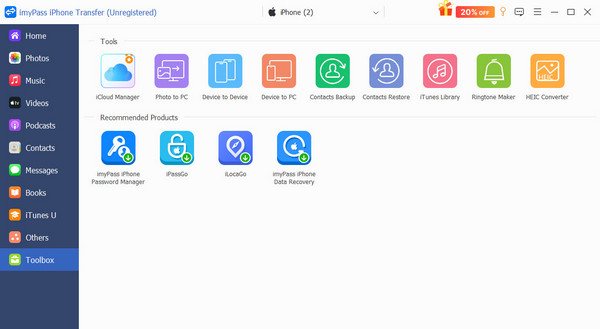
Valitse napsauttamalla tiedot, jotka haluat siirtää iPhoneesi, mukaan lukien valokuvat, musiikki, videot, yhteystiedot, viestit ja niin edelleen. Voit valita siirrettävät iPhone-tiedot tallennustilan hallitsemiseksi.
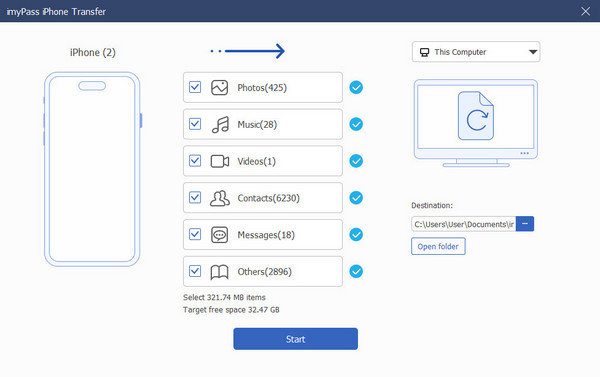
Klikkaus Määränpää valitaksesi kansion tietojen tallentamista varten, jos haluat Laitteesta tietokoneeseenKun napsautat alkaa, siirtoprosessi käynnistyy automaattisesti.
Osa 2. Kuinka kauan iPhone-tietojen siirtäminen uuteen iPhoneen kestää
Kun otat uuden iPhonen käyttöön, Applen pika-aloitustoiminto tarjoaa kätevän tavan siirtää tietoja vanhasta laitteestasi. Siirtoaika riippuu kuitenkin useista tekijöistä, kuten Wi-Fi-nopeudesta, laitteen tallennustilasta ja siirrettävän tiedon määrästä. Keskimäärin, jos ongelmia ei ole uusi iPhone jumissa iCloud-palautuksessaPika-aloitus kestää noin 30 minuutista tuntiin tavallisissa iPhone-tiedonsiirroissa, mutta suuremmat varmuuskopiot voivat vaatia 2–3 tuntia. Vaikka se ei ole nopein vaihtoehto, se on yksinkertainen ja ihanteellinen käyttäjille, jotka haluavat asentaa uuden iPhonen saumattomasti.
Aseta vanha iPhone uuden viereen. Käynnistä iPhone ja määritä perusasetukset, kunnes Pika-aloitus-vaihtoehto tulee näkyviin.
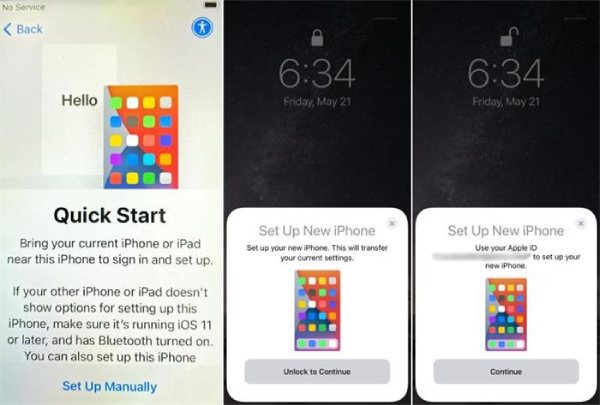
Saat sitten ponnahdusikkunailmoituksen, jossa Asenna uusi iPhone. Napauta JatkaaPidä vanhaa iPhoneasi kädessäsi ja suuntaa kamera uuteen iPhoneen saadaksesi pika-aloituksen.
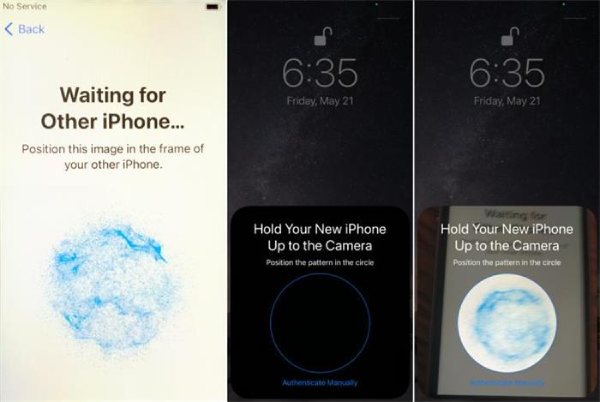
Syötä iPhonesi salasana aloittaaksesi pika-aloitusprosessin. Jos unohdat sen jotenkin, voit vaihda iCloud-salasana.
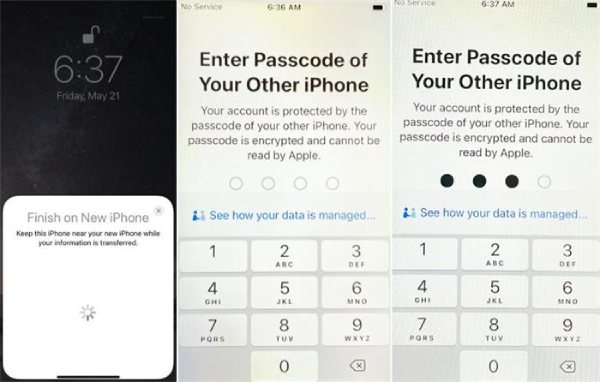
Napauta Siirto iPhonesta ja tee ohjeiden mukaisesti. Napauta Jatkaa edetä.
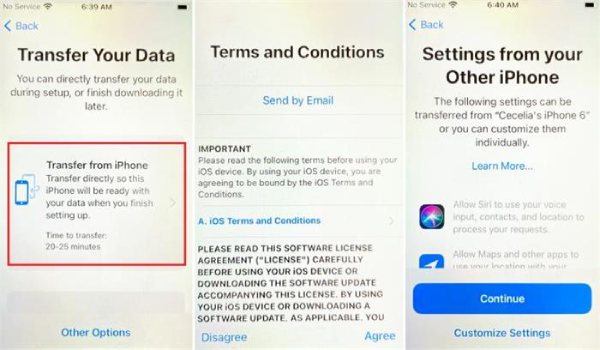
Yhdistä molemmat iPhonet USB-kaapelilla aloittaaksesi iPhone-tietojen siirron pika-aloituksen kautta.
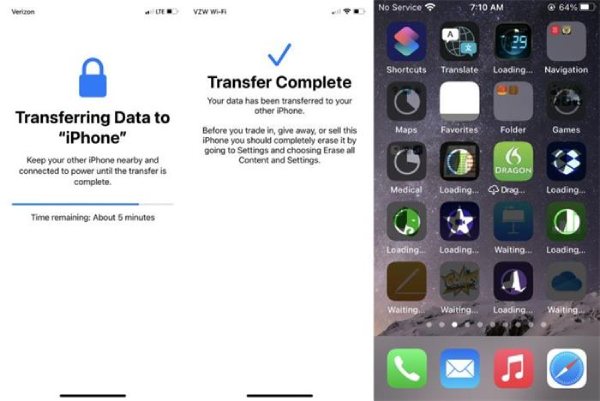
Osa 3. Kuinka kauan iPhone-tietojen siirtäminen iCloudilla kestää
Jos haluat siirtää iPhone-tietosi langattomasti ja automaattisesti, Applen tarjoama iCloud on yksi kätevimmistä menetelmistä. Varmuuskopioimalla vanhan iPhonesi tiedot suoraan iCloudiin internetin kautta voit kirjautua Apple-tilillesi uudella laitteellasi ja palauttaa ne ilman yhteyden muodostamista toiseen laitteeseen. Koska tämä prosessi riippuu kuitenkin täysin internet-yhteyden nopeudesta ja varmuuskopion koosta, täydellisen iCloud-varmuuskopion palauttaminen tavallisella internet-yhteydellä kestää yleensä 1–4 tuntia.
Avaa Asetukset ja siirry henkilökohtaiseen profiiliisi napauttamalla sitten iCloud. iCloudin syöttäminen suoraan iPhonessa on sopivin vaihtoehto, kuten verkossakin. iCloud-linkki ei ehkä toimi.
Listatuissa iCloudia käyttävissä sovelluksissa voit napauttaa valitaksesi iPhone-siirtoon tarvittavat tiedot. Tärkeiden ja vähemmän tärkeiden tietojen tunnistaminen voi auttaa sinua hallitsemaan iPhonesi tallennustilaa paremmin.
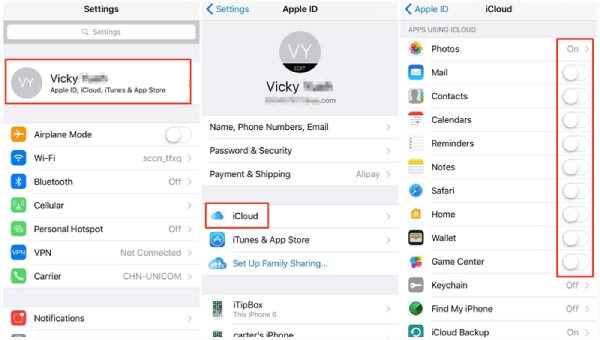
Johtopäätös
Kuinka kauan iPhone-tietojen siirtäminen kestääSe voi kestää muutamasta minuutista muutamaan tuntiin valitsemastasi menetelmästä ja datan koosta riippuen. Jos haluat nopeimman ja vakaimman siirron, imyPass iPhone -siirto tarjoaa nopean, langallisen ratkaisun ilman internet-yhteyttä. Uuden iPhonen käyttöönottoa helpottavat Quick Start ja iCloud, jotka tarjoavat langattomia vaihtoehtoja, vaikkakin niiden käyttöönotto voi kestää kauemmin.
Kuumia ratkaisuja
-
Siirrä tietoja
-
Palauta tiedot
-
Avaa iOS
-
iOS-vinkkejä

